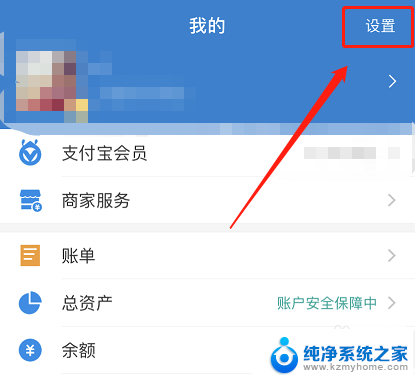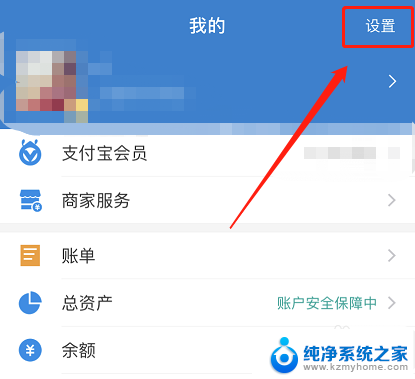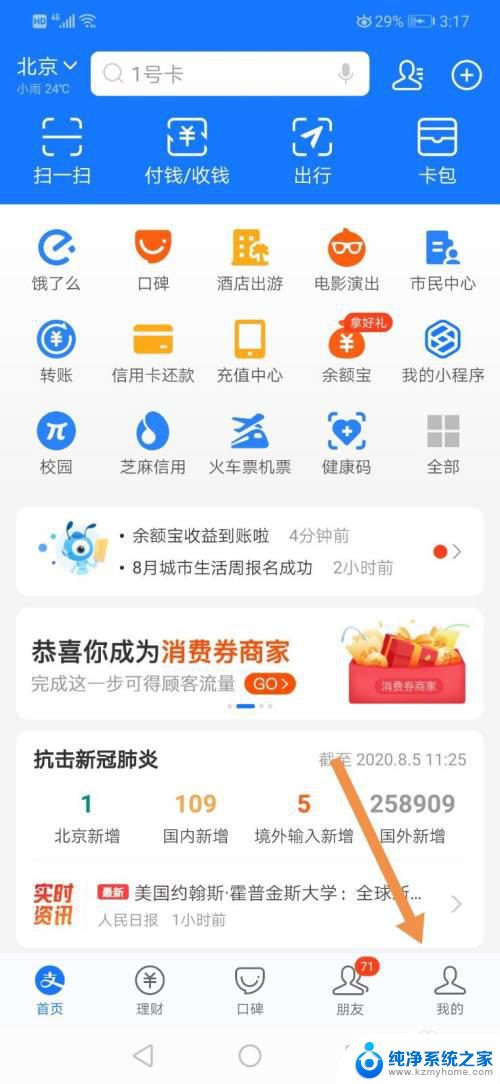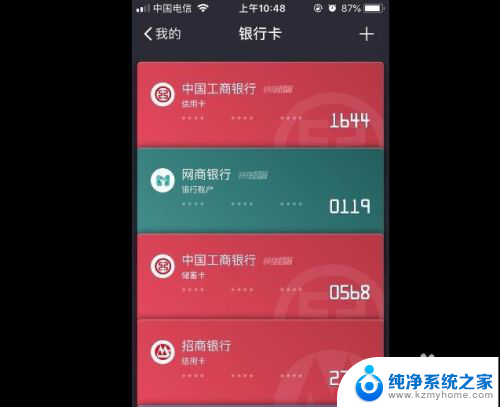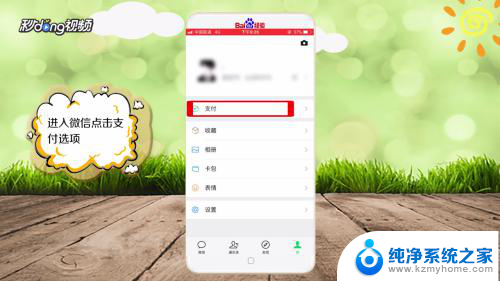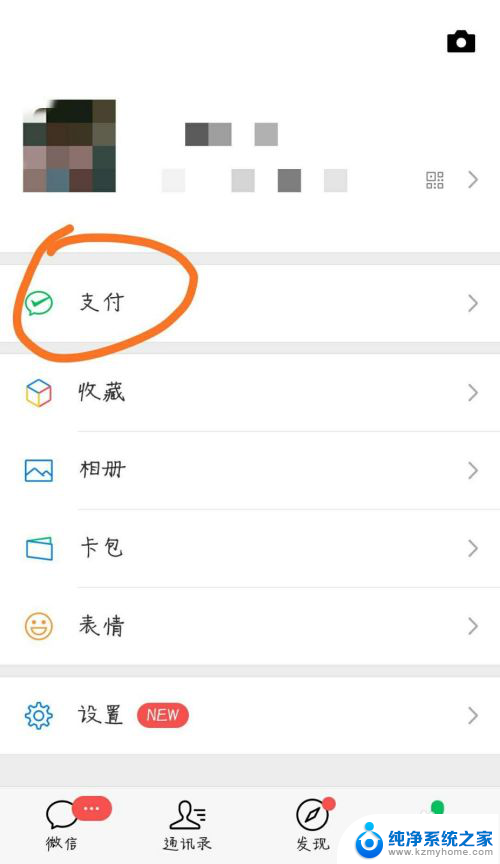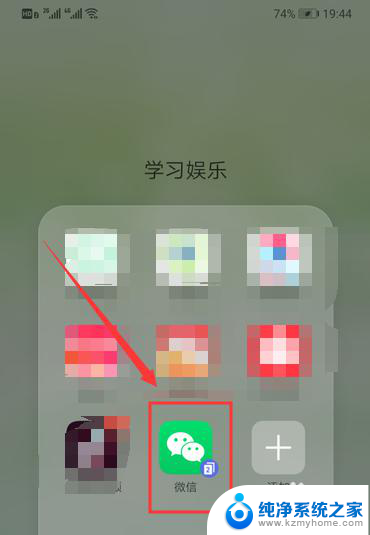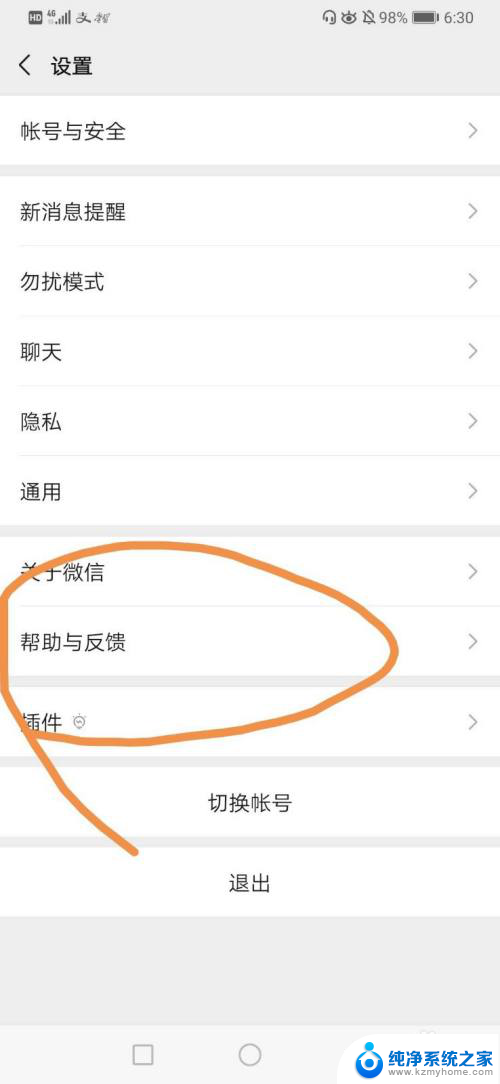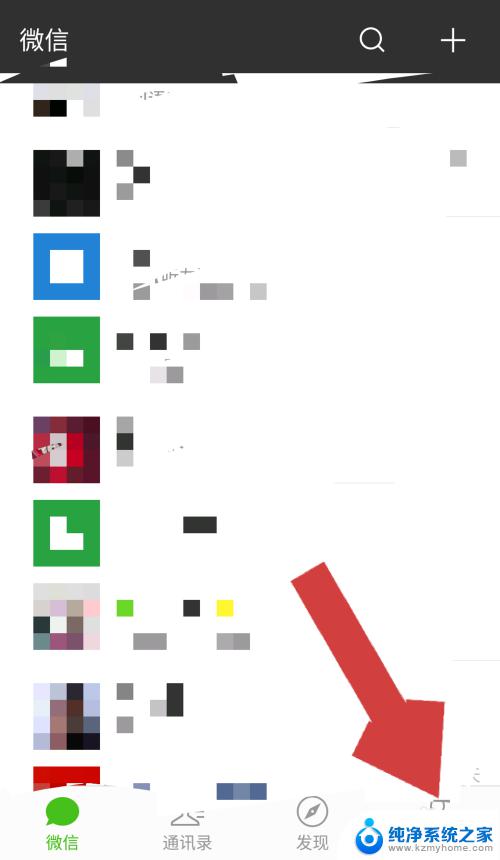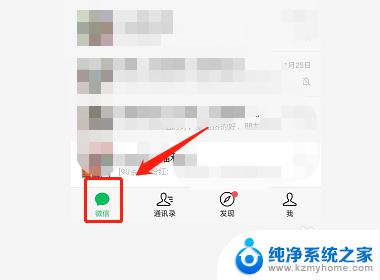怎么关闭支付宝免密支付功能 支付宝免密支付如何关闭设置
支付宝免密支付功能在使用过程中可能会带来一些安全隐患,因此很多用户希望能够关闭这一功能,要关闭支付宝免密支付功能,可以通过支付宝APP的设置界面进行操作。在设置中找到安全中心,然后选择支付设置,进入免密支付管理页面,即可关闭免密支付功能。这样一来用户在进行支付时就需要输入支付密码,提升了支付安全性。
具体步骤:
1.进入首页,在首页下方的菜单栏中点击“我的”,进入个人中心页面。点击右上方的“设置”按钮,进入设置页面。
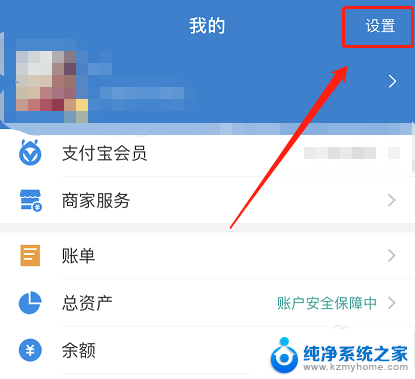
2.在设置页面中找到“支付设置”功能,点击支付设置按钮进入相应页面。
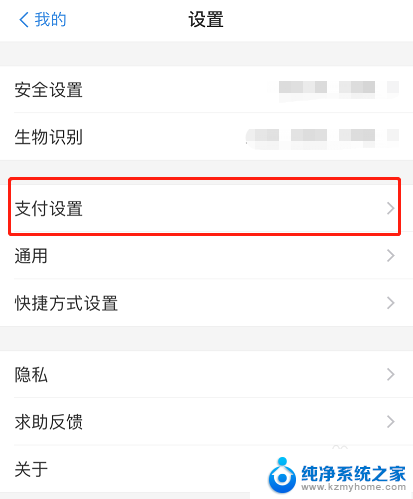
3.在支付设置页面中找到“免密支付/自动扣款”功能,点击该功能进入免密支付设置页面。
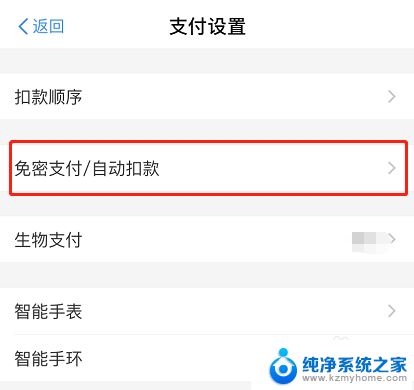
4.在免密支付页面中,找到“付款码免密支付”功能。点击该功能按钮进入付款码免密支付设置页面。
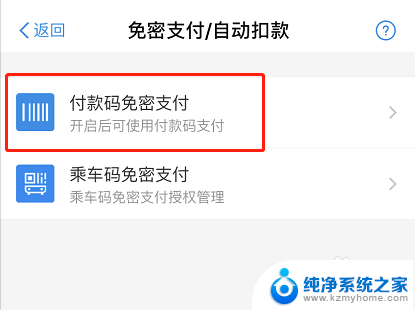
5.在付款码免密支付页面中,可以看到当前“支付宝内付款码”是开启状态。点击“关闭”按钮,将其关闭。
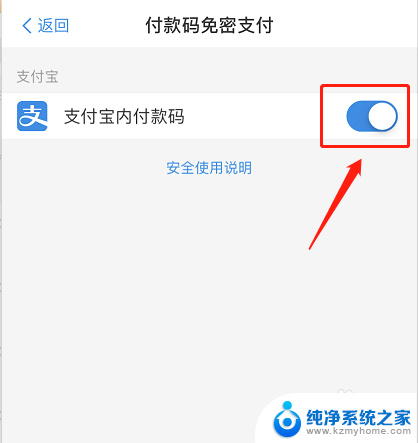
6.点击关闭按钮后会弹出一个提示窗口,询问确定不再继续使用付款功能。点击“暂停使用付款码功能”。
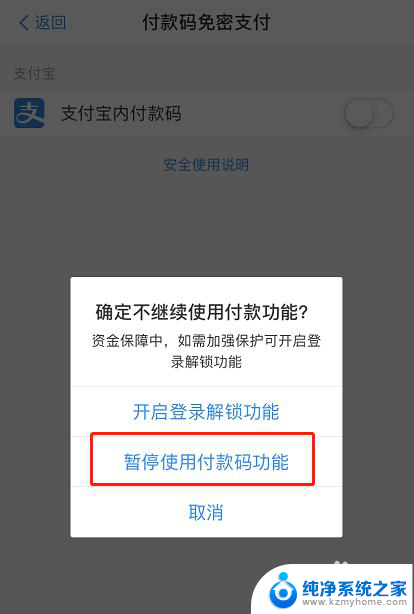
7.再次回到付款码免密支付页面中,此时支付宝内付款码已经关闭,呈现关闭状态。
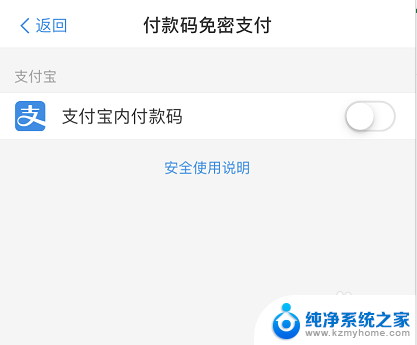
以上就是如何关闭支付宝免密支付功能的全部内容,如果有遇到相同问题的用户,可以参考本文中介绍的步骤来进行修复,希望能对大家有所帮助。